

|
|
|
|
|
|
| 手机教程简介: |
|
Apple ID怎么查看验证码? 方法一:使用受信任设备上显示的验证码 如果您的受信任设备是iOS 9 及以上系统时,则验证码将自动显示在受信任设备上。此时你信任的设备上会弹出你在某地登录ID位置的小地图,有一个选择允许与不允许登录的选项,此手机教程由软件自学网首发,允许登陆后将会收到一个六位数的验证码,输入该验证码即可完成登陆。 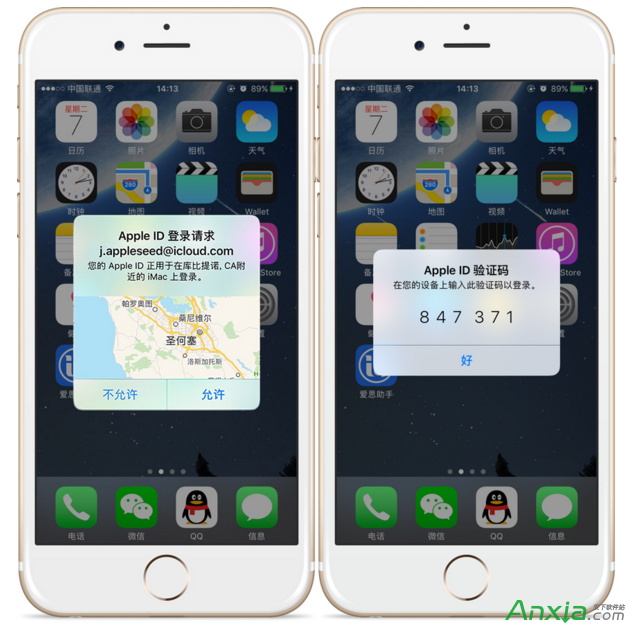 方法二:通过短信获取 如果您使用的不是受信任设备,可以将验证码通过短信或电话发送到受信任的手机号码上。 1、点击登录屏幕上的“没有收到验证码”; 2、选择将验证码发送到受信任的电话号码; 3、您将通过 Apple 发来的短信或打来的电话收到验证码。 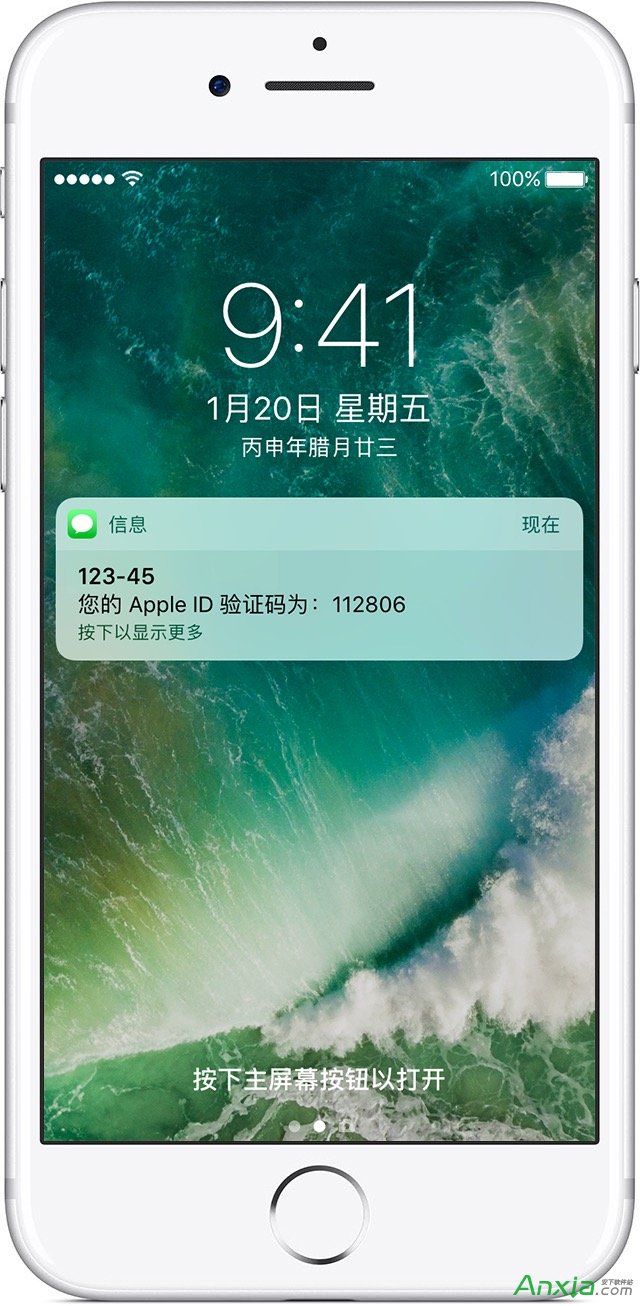 方法三:从受信任设备上的“设置”获取验证码 如果无法在受信任设备上自动收到验证码,您可以通过“设置”获取,即使您的设备无法联网同样可以获取。 在iOS 9及以上系统的设备上打开“设置-->iCloud”,点击您的 Apple ID,如果您的没有网络,请点击“获取验证码”;如果您的设备处于联网状态,请点击“密码和帐户安全”>“获取验证码”。 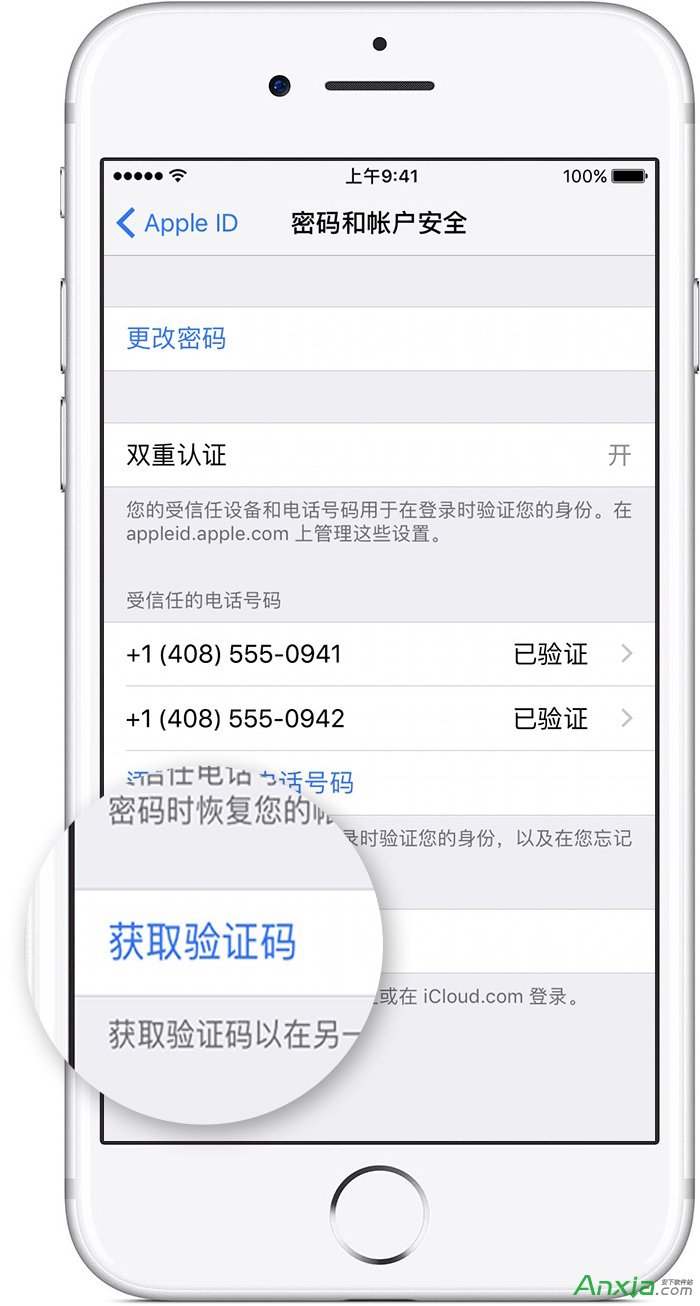 |
|
|
|
|